Bạn có biết thư mục lưu trữ hình nền mặc định trong Windows 10 nằm ở đâu không?
Nội dung bài viết
Windows 10 đi kèm với nhiều hình nền mặc định đẹp mắt và sắc nét. Nếu bạn muốn sử dụng những hình nền này cho mục đích cá nhân, hãy khám phá thư mục chứa chúng. Bài viết này từ Tripi sẽ hướng dẫn bạn cách tìm thư mục chứa hình nền trong Windows 10.

1. Vị trí thư mục chứa hình nền mặc định trong Windows 10
Để truy cập vào thư mục chứa hình nền mặc định của Windows 10, bạn cần lần lượt mở các thư mục theo hướng dẫn sau.
Bước 1: Đầu tiên, hãy mở This PC và truy cập vào ổ đĩa Local Disk (C:).
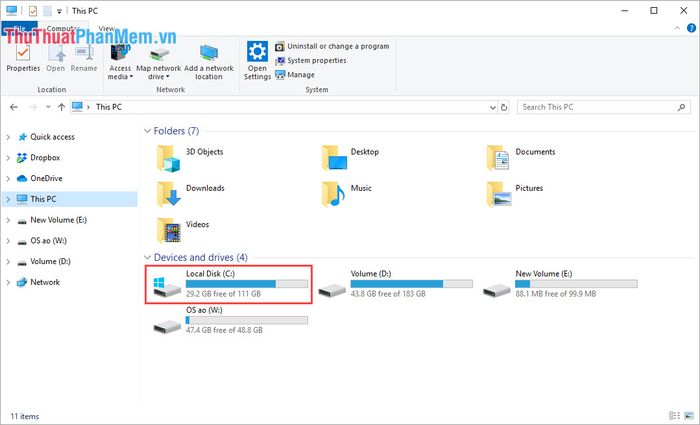
Bước 2: Tiếp theo, đi sâu vào thư mục hệ thống bằng cách mở Folder Windows.
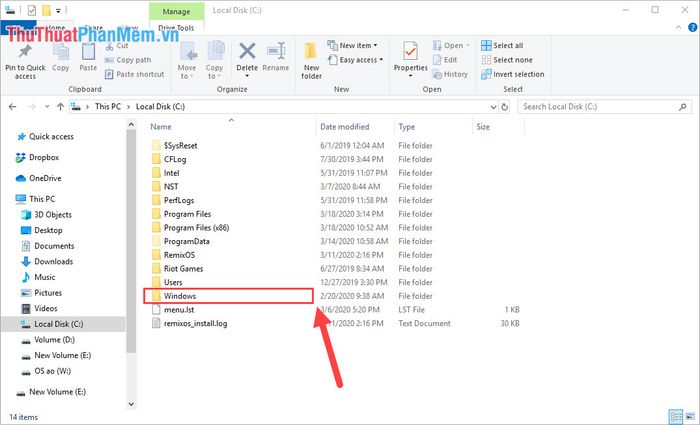
Bước 3: Sau đó, hãy chọn thư mục Web để khám phá các tài nguyên hình ảnh.
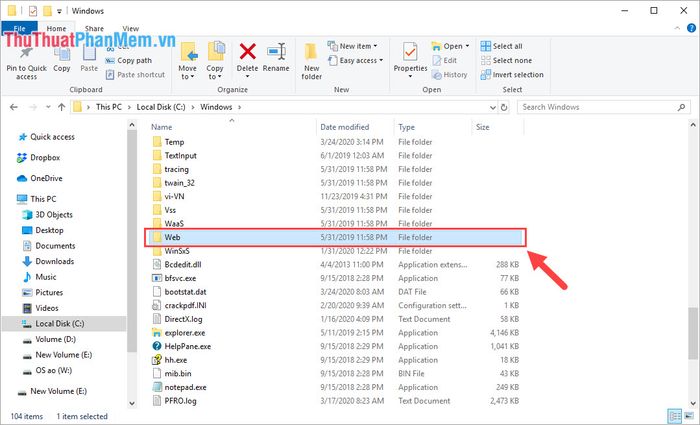
Bước 4: Tại đây, bạn sẽ bắt gặp các thư mục như: 4K, Screen, và Wallpaper chứa đựng những hình nền tuyệt đẹp.
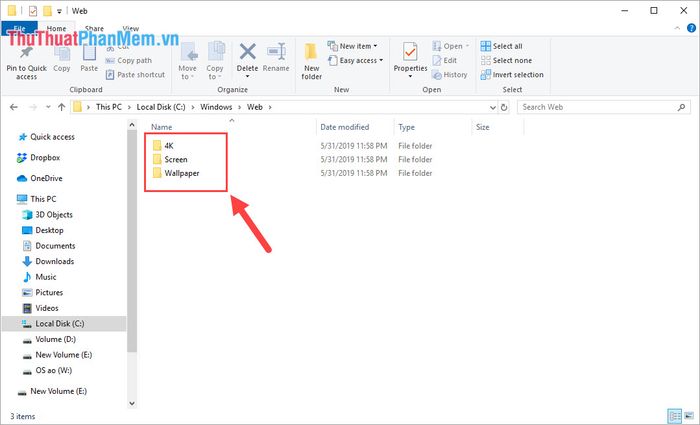
Tất cả các thư mục tại đây đều chứa hình ảnh mặc định của Windows 10, bao gồm cả hình nền màn hình khóa. Bạn có thể khám phá từng thư mục để xem các hình ảnh được phân loại một cách rõ ràng.
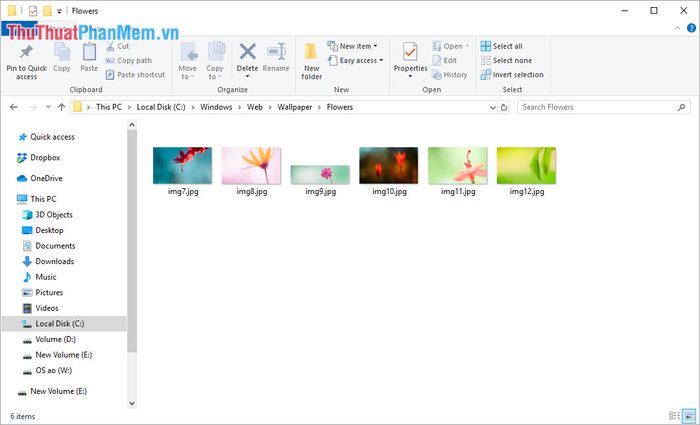
Những hình ảnh trong thư mục này có thể dễ dàng sao chép, di chuyển hoặc sử dụng cho mục đích cá nhân mà không gặp bất kỳ hạn chế nào.
2. Thư mục chứa hình nền từ các Theme
Nếu bạn muốn tìm thư mục chứa hình nền được cài đặt bởi các Theme, hãy lần lượt mở các thư mục theo thứ tự sau đây.
Bước 1: Đầu tiên, hãy mở This PC và truy cập vào ổ đĩa Local Disk (C:).
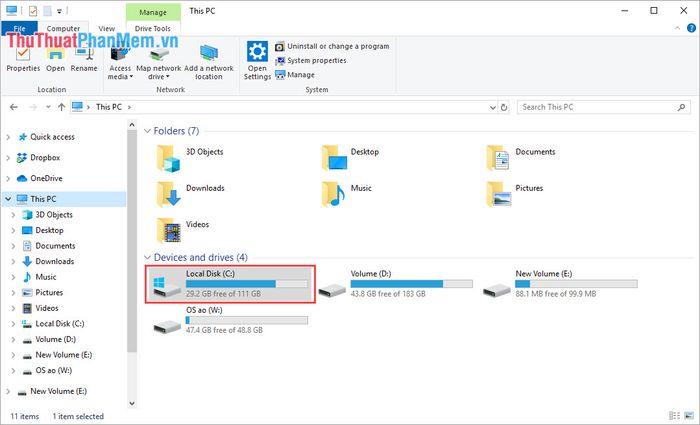
Bước 2: Tiếp theo, chọn thư mục User để tiếp tục hành trình khám phá.
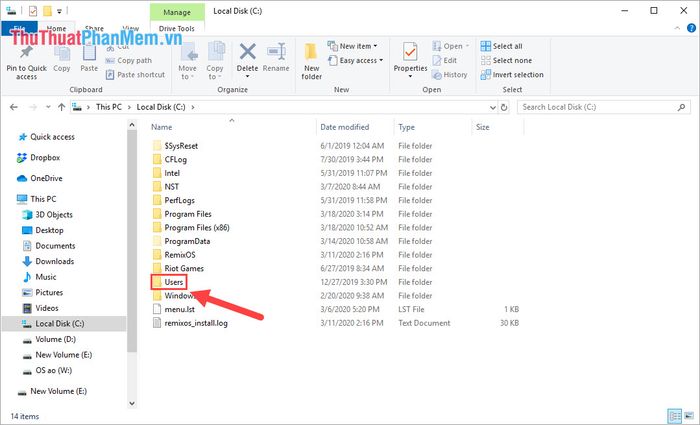
Bước 3: Tại bước này, bạn cần mở thư mục có tên trùng với tên người dùng hiện tại trên máy tính của mình.
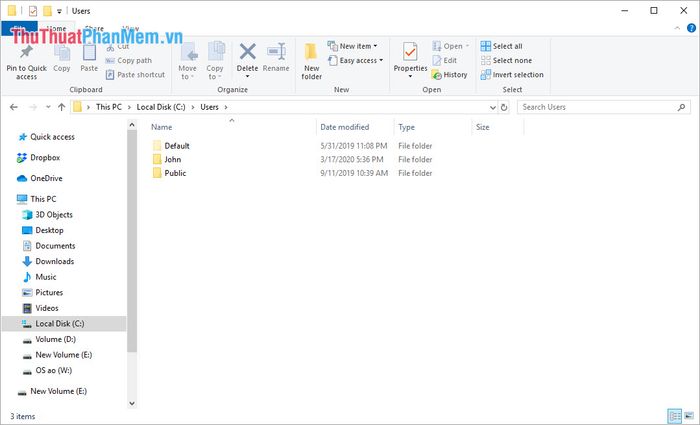
Bước 4: Cuối cùng, hãy chọn thư mục AppData để tìm kiếm các tài nguyên ẩn.

Bước 5: Tiếp theo, hãy chọn thư mục Local để tiếp tục hành trình khám phá.
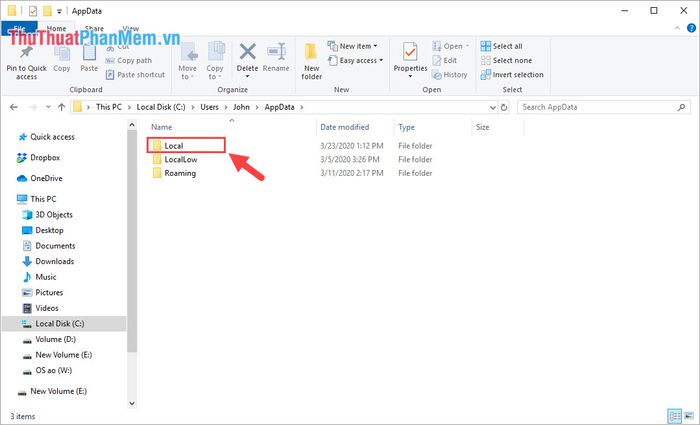
Bước 6: Sau đó, đi sâu hơn bằng cách chọn thư mục Microsoft.
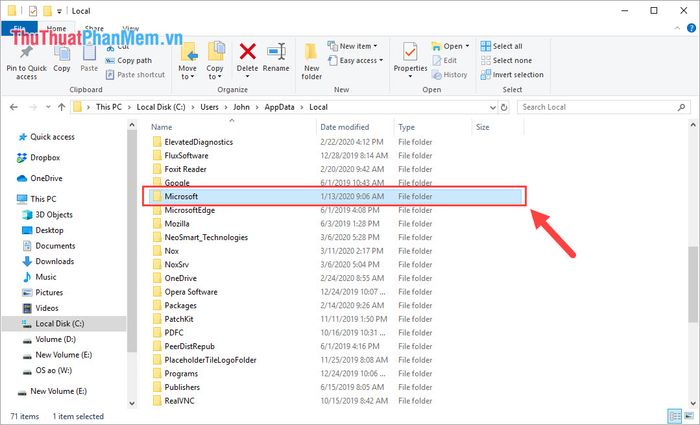
Bước 7: Tiếp tục bằng cách chọn thư mục Windows để khám phá thêm.
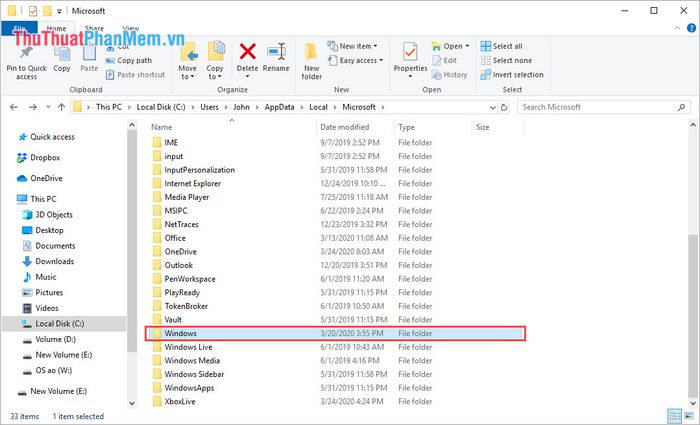
Bước 8: Cuối cùng, mở thư mục Themes để xem tất cả các chủ đề đã được cài đặt trên máy tính của bạn.
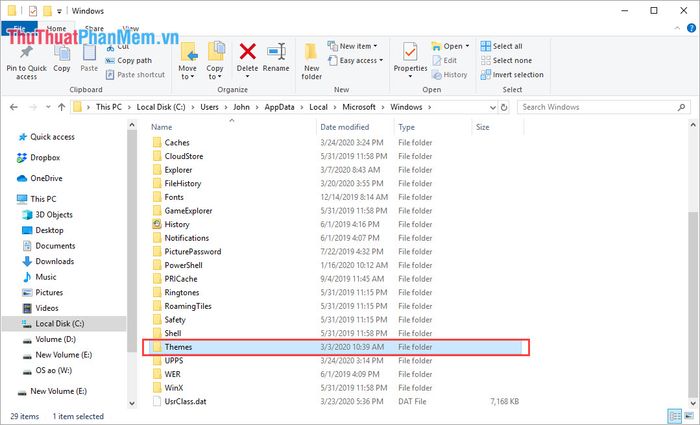
Bước 9: Tại đây, hãy mở thư mục Themes mà bạn muốn khám phá hình nền đi kèm.
Lưu ý: Mỗi Themes sẽ có tên riêng biệt do người thiết kế đặt sẵn.
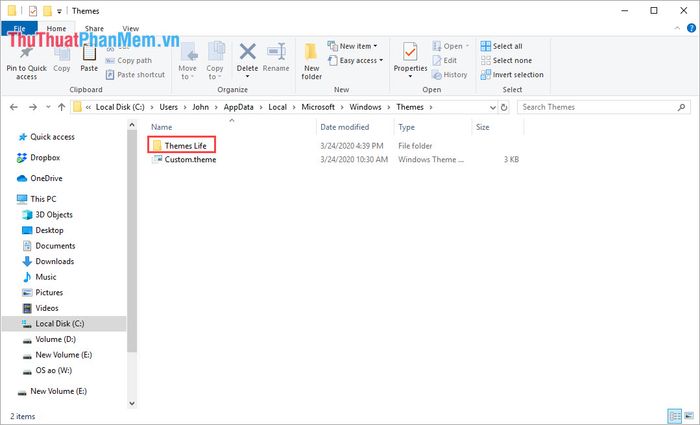
Sau khi mở thư mục Themes, bạn sẽ được chiêm ngưỡng toàn bộ hình nền chất lượng cao của chủ đề đó. Bạn có thể sao chép thư mục này và chỉnh sửa theo ý muốn.
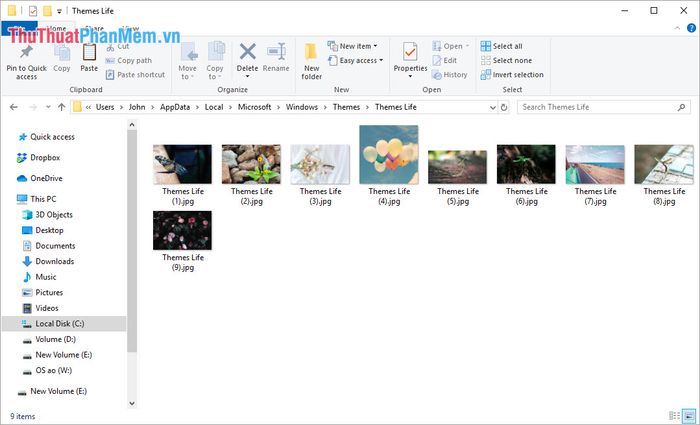
Trong bài viết này, Tripi đã hướng dẫn bạn cách tìm thư mục lưu trữ hình nền trên Windows 10. Chúc bạn một ngày tràn đầy niềm vui!
Có thể bạn quan tâm

Top 3 Địa Chỉ Uốn Mi Đẹp Nhất Tại TP. Phan Thiết, Bình Thuận

Top 8 Studio Chụp Ảnh Cưới Đẹp Nhất Tại TP. Bảo Lộc, Lâm Đồng

Top 4 Trung tâm luyện thi IELTS hàng đầu tại Bà Rịa - Vũng Tàu

Top 6 địa chỉ trang điểm dự tiệc đẹp nhất tại Quận 7, TP.HCM

Top 7 kiểu tóc ngắn đẹp tuyệt vời cho các cô nàng yêu thích tóc ngắn


